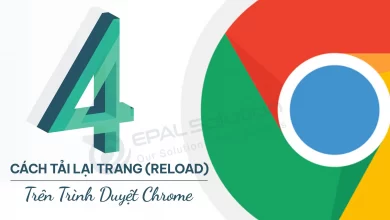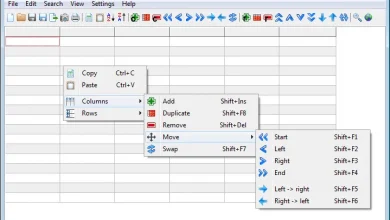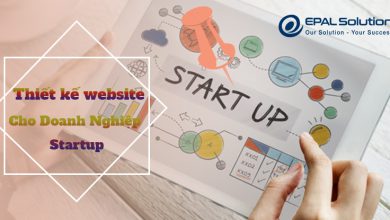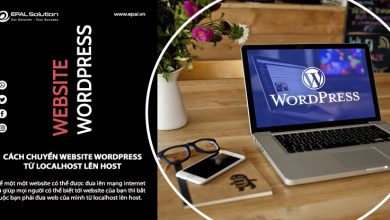Hướng dẫn xóa cache trình duyệt Chrome, Cốc Cốc, Firefox
Cách xóa cache, cookies, lịch sử trên trình duyệt Chrome, Cốc Cốc, Firefox
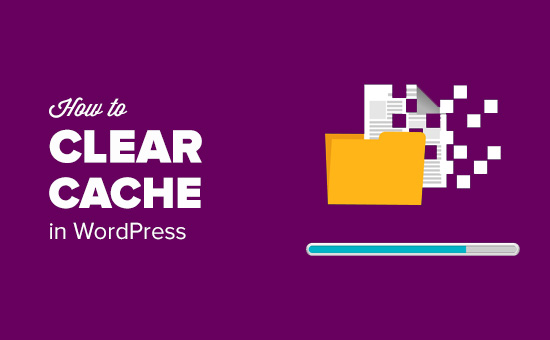
Trước khi bắt đầu hướng dẫn xóa cache, hãy tìm hiểu xem cache là gì và vì sao phải xóa cache.
Cache trình duyệt là gì?
Cache trình duyệt (browswer cache) là một bộ lưu trữ tạm thời của trình duyệt. Nó chứa các files của website mà bạn đã truy cập vào bộ nhớ máy tính của bạn. Điều này giúp cho lần thứ 2 bạn truy cập vào website thì không phải tải các file đó lại lần nữa. Vì vậy, bằng việc caching các yếu tố như là HTML, CSS, JS, và hình ảnh, trình duyệt giảm thiểu thời gian tải trang và hiệu năng sử dụng của server. Việc này giúp trải nghiệm lướt web được nhanh hơn cho người dùng.
Vì sao phải xóa cache?
Đôi khi, cache có thể gây rắc rối cho người dùng, đặc biệt là đối với lập trình viên. Khi bạn đã thay đổi một số nội dung trên website, nhưng khi truy cập website vẫn nhận các file cũ (đã tải trước đó). Bạn không biết được thực sự website của mình đã thay đổi như thế nào. Đây là lúc mà bạn cần phải xóa cache, cùng xem hướng dẫn xóa cache trên các trình duyệt phổ thông.
Hướng dẫn xóa cache trình duyệt Chrome
Mở thanh menu của trình duyệt và chọn mục Lịch sử >> Lịch sử.
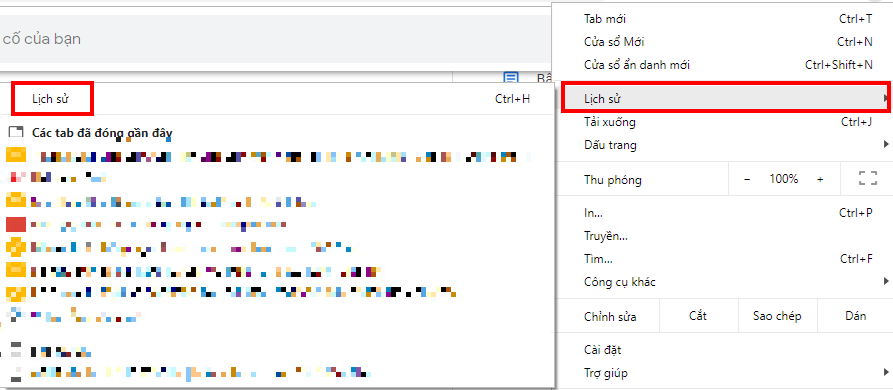
Một bảng mới xuất hiện, bạn chọn mục “Xóa dữ liệu duyệt web” bên tay trái.
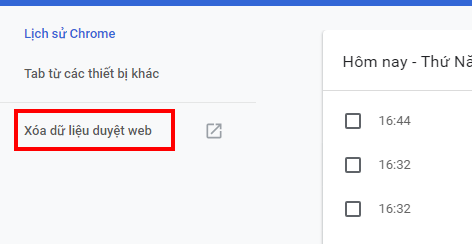
Chọn thời gian. Chọn Toàn thời gian để xóa hết
Chọn loại bạn muốn xóa: Lịch sử, Cookies, Cache
Nhấn nút Xóa dữ liệu
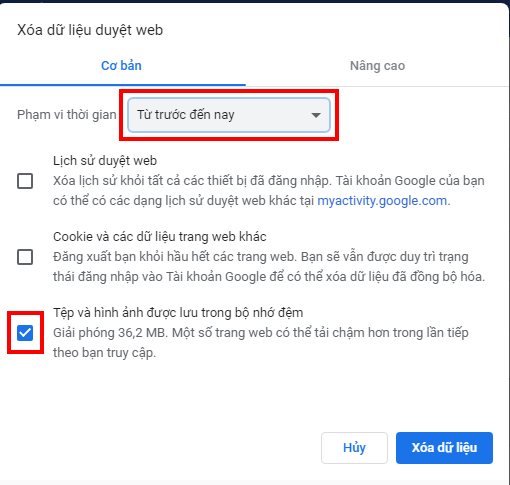
Vậy là bạn đã thực hiện xong bước xóa cache trên Chrome, thao tác tương tự đối với trình duyệt Cốc Cốc.
Hướng dẫn xóa cache trình duyệt Fire Fox
Khi mở Mozilla Firefox mở ký hiệu menu 3 gạch bên góc phải màn hình, chọn Library › History › Clear Recent History
Chọn thời gian cần xóa. Để xóa toàn bộ, chọn tùy chọn All Time
Chọn element nào để xóa – cache, cookies, history.
Nhấn nút Clear Now.
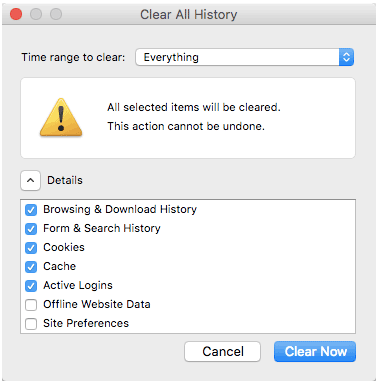
Một số lưu ý dành cho bạn, không cần xóa cache hằng ngày vì trình duyệt sẽ tự ghi đè dữ liệu. Bạn chỉ cần xóa cache khi website không hiển thị đúng thông tin mới mà bạn vừa cập nhật.